为了便于seo,我们需要在WordPress中创建XML Sitemap,今天主要介绍两种方法
方法一:手动添加XML Sitemap
这种方法只能生成基础的XML网站地图,而且功能也有限。
在2020年8月之前,WordPress并没有内置网站地图。然而在WordPress 5.5中,发布了一个基本的XML Sitemap功能。
这允许WordPress自动创建一个XML网站地图,而无需使用插件。我们只需在域名末尾添加wp-sitemap.xml,WordPress就会向我们展示默认的XML网站地图。
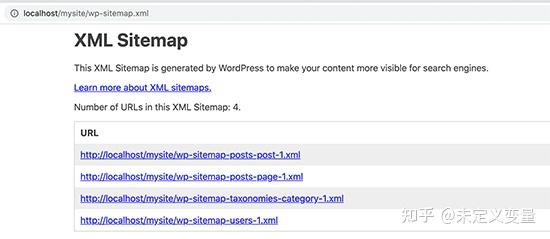
这个XML网站地图功能确保任何新的WordPress网站都自带网站地图。
然而,这个自带的网站地图并不是很灵活,我们无法添加或者删除XML网站地图的内容。
而且,我在我的这个主题下,打开wp-sitemap.xml尽然显示404页面,估计是不能用了。
幸运的是,几乎所有流行的WordPress SEO插件都带有自己的网站地图功能。这些插件生成的网站地图给与我们更多的操作空间。我们可以控制WordPress XML网站地图中的内容。
方法二:使用Yoast SEO插件
如果我们使用Yoast SEO作为WordPress SEO插件,那么它也会自动为我们开启XML网站地图。
首先,我们需要安装并激活Yoast SEO插件。激活后,进入General页面,并切换到”Features”标签。从这里,您需要向下滚动到”XML Sitemap“选项,并确保它已打开。
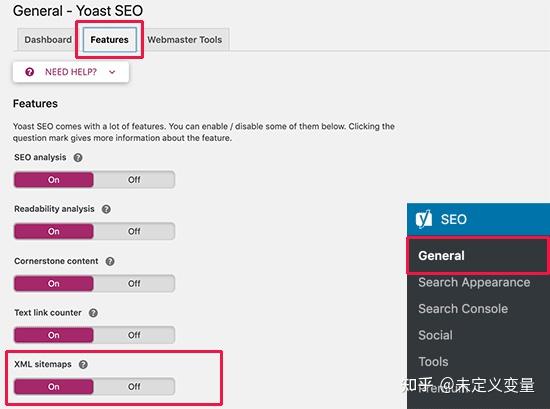
接下来,点击保存更改按钮来存储您的更改。
要验证Yoast SEO是否已经创建了XML Sitemap,您可以点击页面上XML Sitemap选项旁边的问号图标。
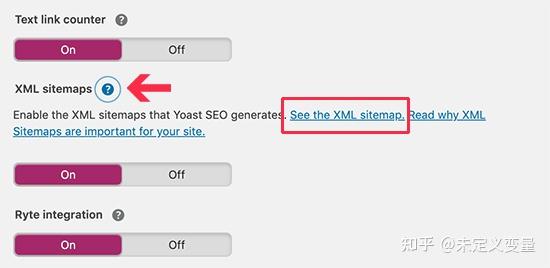
之后,点击”See the XML sitemap”链接,查看Yoast SEO生成的实时XML网站地图。您也可以通过在网站地址的末尾添加sitemap_index.xml来找到您的XML网站地图。
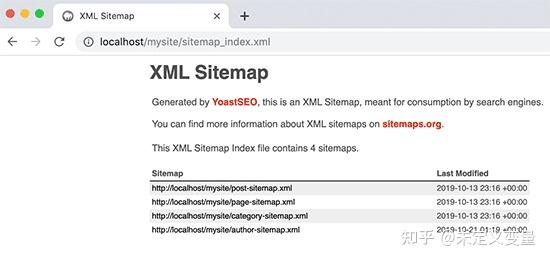
Yoast SEO为不同类型的内容创建多个网站地图。默认情况下,它将为Post、Page、Author和Category生成网站地图。
如何将网站地图提交到搜索引擎(谷歌)
搜索引擎可以自动检测到网站地图。但是,大多数SEO工作人员还是会手动提交网站地图,以确保搜索引擎能够找到它。
Google Search Console是Google提供的一个免费工具,帮助站长监控和维护他们的网站在Google搜索结果。
将我们的网站地图添加到Google Search Console中,即使网站是全新的,也能帮助它快速发现你的内容。
首先,我们需要访问Google Search Console网站并注册一个账户。
之后,我们需要选择一个属性类型。我们可以选择一个域名或URL前缀。我们建议选择URL前缀,因为它更容易设置。
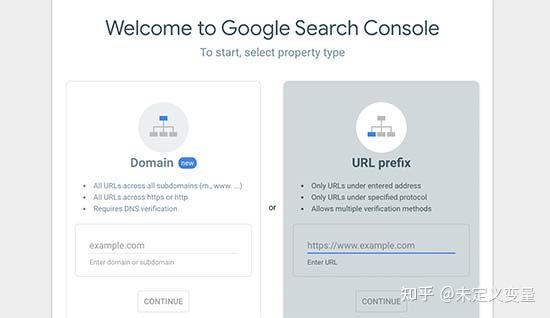
输入我们网站的URL,然后点击Continue按钮。
接下来,我们会被要求验证网站的所有权。我们会看到多种方法,我们建议使用HTML标签方法。
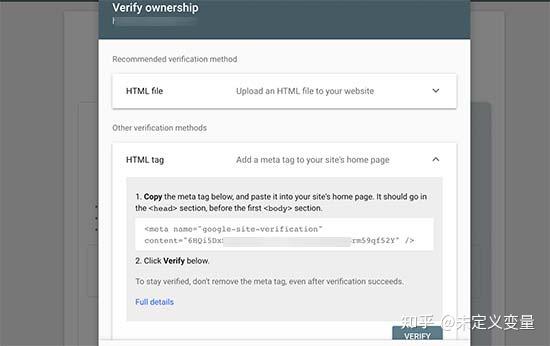
只需复制屏幕上的代码,然后进入WordPress网站的管理区域。
如果使用的是AIOSEO,那么它自带了简单的网站管理员工具验证。只需进入 All in One SEO – General Setting,然后点击Webmaster Tools标签。之后,你可以在那里输入谷歌的代码。
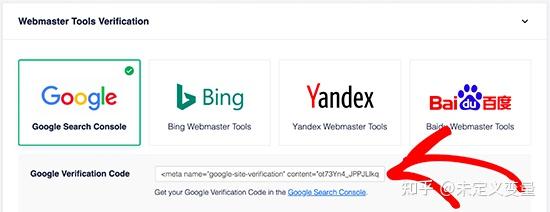
此外,我们也可以在当前主题的header.php中将这段代码任意添加到Head标签内。
现在我们成功添加了网站,然后让我们添加XML网站地图。
我们需要从左侧栏中点击”Sitemaps”。
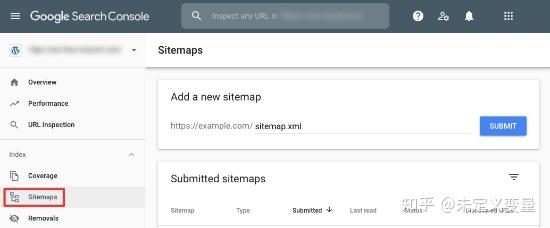
之后,我们需要在”Add new sitemap”部分添加我们的网站地图URL的文件名,并点击Submit按钮。
谷歌现在会将我们的网站地图URL添加到我们的谷歌搜索控制台。
谷歌需要一些时间来抓取网站。一段时间后,我们将能够看到基本的网站地图统计。
这些信息包括谷歌在网站地图中发现的链接数量,有多少链接被索引,图片与网页的比例等等。
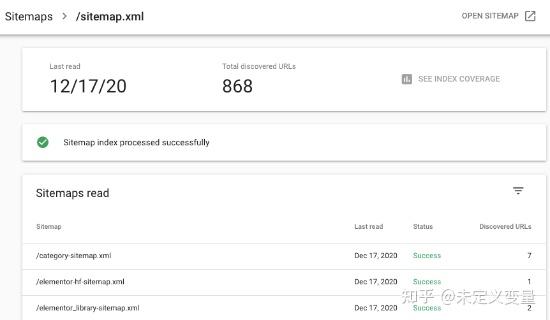
如何利用XML Sitemaps来优化网站
现在,我们已经向Google提交了XML网站地图,让我们来看看如何利用它为我们的网站服务。
首先,我们需要记住,XML网站地图并不能提高网站的搜索排名。但是,它确实可以帮助搜索引擎找到内容,调整抓取速度,提高我们的网站在搜索引擎中的知名度。
我们需要在Google Search Console中关注网站地图统计数据。它可以向我们显示抓取错误和被排除在搜索范围之外的页面。
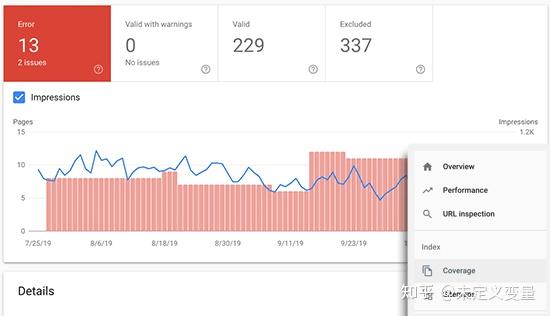
在图表下方,我们可以点击表格查看实际被Google排除或不被索引的URL。
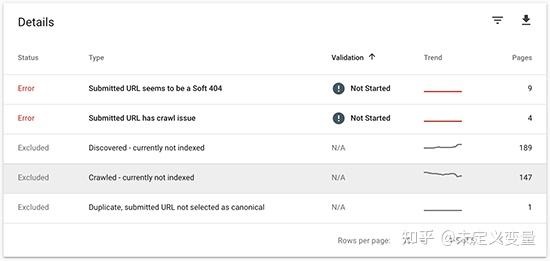
通常情况下,谷歌可能会决定跳过重复的内容,没有内容或内容很少的页面,以及被网站的robots.txt文件或meta tag排除的页面。
然而,如果我们有异常多的页面被排除,那么我们可能需要检查SEO插件设置,以确保我们没有阻止索引页面。


